Linux测试端口的连通性的四种方法小结
Linux测试端口的连通性的四种方法
方法一、telnet
telnet ip port
说明:
ip:是测试主机的ip地址
port:是端口,比如80
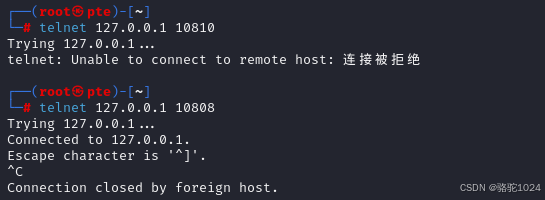
上图是使用telnet命令分别展示了端口不通和端口开放的结果。 端口未开放提示连接被拒绝。
方法二、curl
curl ip:port
说明:
ip:是测试主机的ip地址
port:是端口,比如80

上图是使用curl命令分别展示了端口不通和端口开放的结果。 端口未开放提示连接失败,开放的端口不提示信息。
方法三、wget
wget ip:port
说明:
ip:是测试主机的ip地址
port:是端口,比如80
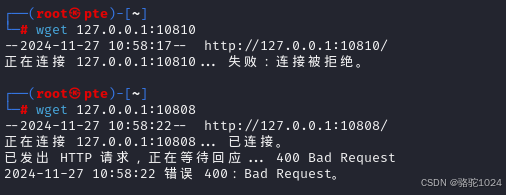
上图是使用wget命令分别展示了端口不通和端口开放的结果。 端口未开放提示连接被拒绝,开放端口提示400错误。
方法四、ssh
ssh -v -p port username@ip
说明:
-v 调试模式(会打印日志)
-p 指定端口
username:远程主机的登录用户
ip:远程主机
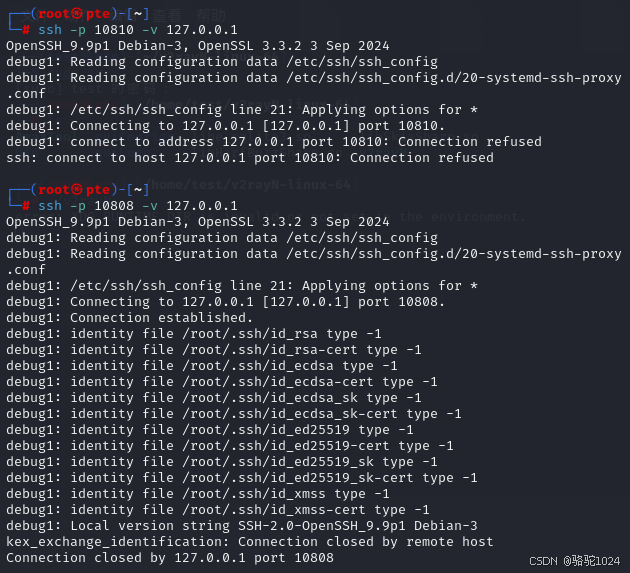
上图是使用ssh命令分别展示了端口不通和端口开放的结果。 端口未开放提示连接被拒绝,开放端口提示连接建立,但是在ssl认证环节失败,服务器关闭连接。
怎么查看linux是Ubuntu还是centos
要确定你的Linux系统是基于Ubuntu还是CentOS,可以通过几种不同的方法来进行判断。下面是一些常用的方法:
要快速判断 Linux 系统是 Ubuntu 还是 CentOS,可通过以下方法综合验证:
一、查看系统信息文件
1. /etc/os-release 文件
执行命令:
cat /etc/os-release
若显示 ID=ubuntu,则为 Ubuntu;
若显示 ID=centos,则为 CentOS。
2. 发行版特有文件
CentOS:
cat /etc/centos-release # 或 /etc/redhat-release
文件内容会明确标识为 CentOS。
Ubuntu:
cat /etc/lsb-release
文件内容包含 DISTRIB_ID=Ubuntu。
二、使用系统命令
1. lsb_release -a 命令
执行命令:
lsb_release -a
输出中的 Distributor ID 字段显示 Ubuntu 或 CentOS。
注:若未安装该命令,CentOS 需先运行 yum install redhat-lsb。
2. hostnamectl 命令
执行命令:
hostnamectl
Operating System 字段直接显示系统类型(如 Ubuntu 或 CentOS)。
三、检查包管理器
1. 包管理器类型
Ubuntu:使用 apt 或 dpkg
apt --version
CentOS:使用 yum 或 dnf
yum --version # 或 dnf --version
根据命令是否存在可快速区分系统类型。
四、其他辅助方法
1. 查看 /etc/issue 文件
cat /etc/issue
文件首行通常包含 Ubuntu 或 CentOS 标识。
2. 检查内核信息(间接判断)
uname -a
CentOS 内核版本通常包含 el7、el8 等标识(如 3.10.0-1160.el7.x86_64)。
总结流程图
查看系统类型 → /etc/os-release → 直接显示ID
- → lsb_release -a → Distributor ID
- → hostnamectl → Operating System
- → 包管理器类型(apt/yum)
- → 发行版特有文件(/etc/centos-release 等)
优先推荐使用 /etc/os-release 文件 或 lsb_release -a 直接验证。
1. 查看发行版信息
使用lsb_release命令
对于基于Debian(如Ubuntu)的系统,可以使用
lsb_release命令来查看发行版信息:
lsb_release -a
这个命令会显示类似
Distributor ID: Ubuntu的信息,表明这是Ubuntu系统。对于基于Red Hat(如CentOS)的系统,也可以使用
lsb_release命令,但通常需要先安装redhat-lsb包:
sudo yum install redhat-lsb # CentOS sudo apt install lsb-release # Ubuntu lsb_release -a
这会显示类似
Distributor ID: CentOS的信息。
使用cat命令查看/etc/*release文件
- 几乎所有的Linux发行版都会在
/etc/目录下有一个或多个以release命名的文件,例如/etc/os-release、/etc/centos-release、/etc/lsb-release等。通过查看这些文件的内容,可以快速确定你的系统类型。
cat /etc/*release
对于Ubuntu,输出中会包含如
DISTRIB_ID=Ubuntu。对于CentOS,输出中会包含如
CentOS release 6.10 (Final)或通过查看/etc/centos-release文件内容直接显示版本信息。
2. 使用hostnamectl命令
- 在较新的Linux系统中,包括基于systemd的Ubuntu版本和CentOS 7及以后版本,可以使用
hostnamectl命令来查看系统信息:
hostnamectl
在输出中,会看到Operating System字段,这可以告诉你系统是基于什么发行版。
3. 查找特定文件或包管理器信息
某些特定的文件或包管理器命令也可以提供线索。例如,CentOS特有的包管理器是yum,而Ubuntu使用的是apt。
which yum # CentOS特有的命令
which apt # Ubuntu特有的命令
通过上述方法之一,你应该能够确定你的Linux系统是基于Ubuntu还是CentOS。
以上就是Linux测试端口的连通性的四种方法的详细内容,更多相关资料请阅读主机测评网其它文章!
本文由主机测评网发布,不代表主机测评网立场,转载联系作者并注明出处:https://zhujiwo.jb51.net/linux/8590.html

